无线桥接后副路由器无法上网
在无线网络中,WDS桥接是一种常见的连接方式,但有时候在副路由器接入后,却发现无法上网的情况,这可能是由于网络设置问题导致的。要解决这个问题,我们可以尝试重新设置副路由器的网络参数,确保与主路由器一致。还可以检查副路由器的IP地址、子网掩码及网关设置是否正确。通过逐步排查和调整网络设置,相信这个问题很快就能得到解决。
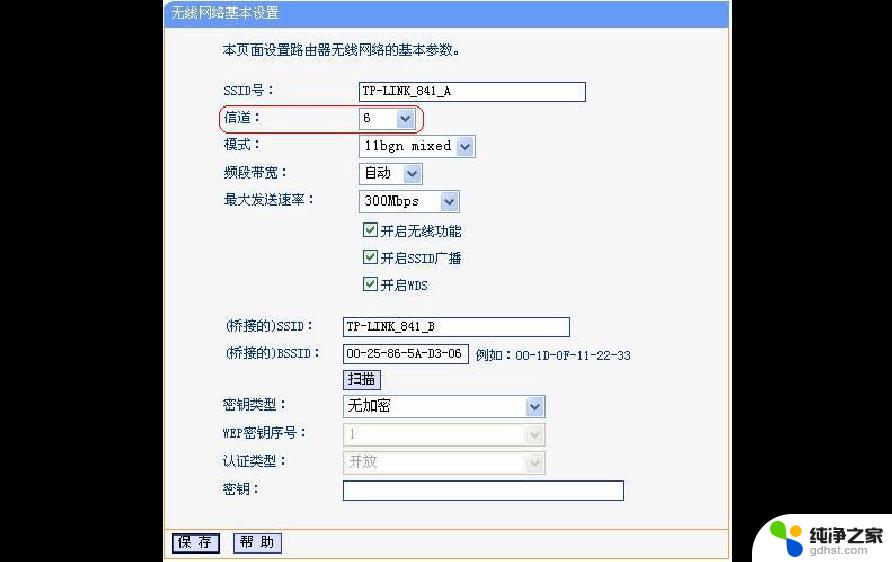
解决办法:
排查一:检查副路由器设置
1、关闭DHCP服务器
副路由器的DHCP如果开启,电脑可能会获取到错误的网关地址。导致无法上网,因此需要关闭副路由器DHCP服务器。
设置方法:登录副路由器的管理界面,点击 DHCP服务器 >> DHCP服务,将DHCP服务器选择为 不启用,点击 保存。
2、修改LAN口IP地址
如果主、副路由器的管理IP地址相同(以192.168.1.1为例),会引起IP地址冲突,导致电脑无法上网,因此需要修改副路由器的管理IP地址。
修改方法:登录副路由器管理界面,点击 网络参数 >> LAN口设置,修改副路由器的管理IP地址,修改完成点击 保存。弹出重启提示页面时,点击 确定,等待重启完成。
排查二:检查主路由器设置
1、防火墙设置
请检查主路由器上是否开启了上网控制限制对应电脑上网。建议更换规则或暂不开启上网控制。
2、ARP绑定
主路由器设置IP与MAC地址绑定防止ARP欺骗,可以将ARP绑定关闭后尝试上网。
注:表格提供的数据仅供参考,以实际应用为主。
排查三:兼容性问题
如果通过以上排查均无法解决问题,可能是路由器的无线通信机制的兼容性导致。可以尝试用主路由器无线WDS桥接副路由器(主、副路由器角色对调),测试是否可以正常使用。
以上就是无线桥接后副路由器无法上网的全部内容,如果有遇到这种情况,那么你就可以根据小编的操作来进行解决,非常的简单快速,一步到位。
- 上一篇: 没有网络可以设置路由器吗
- 下一篇: 电脑开机missing operating system
无线桥接后副路由器无法上网相关教程
-
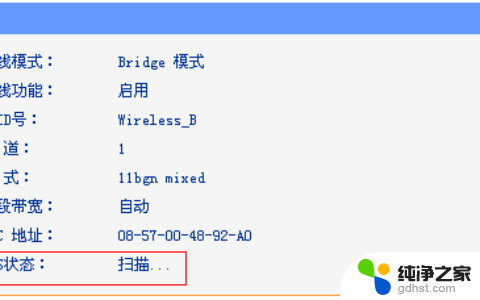 迅捷路由器桥接后无法上网
迅捷路由器桥接后无法上网2024-02-19
-
 无线网卡怎么连接路由器
无线网卡怎么连接路由器2024-05-01
-
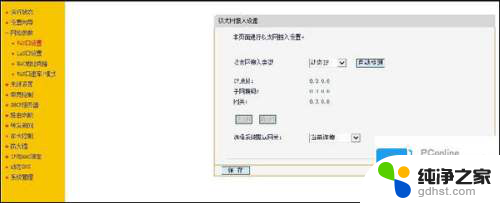 用网线连接第二个无线路由器如何设置
用网线连接第二个无线路由器如何设置2024-05-05
-
 换了新的路由器电脑无法连接网络
换了新的路由器电脑无法连接网络2024-03-22
电脑教程推荐